配置一个超好用的Linux系统
配置一个超好用的Linux系统
Linux桌面一直是开发者心中的痛,大家都爱linux下的命令行和配置,但是苦于没有一个友好的交互界面满足日常需求,常疲于一些最基础的配置。
Mac是一个很好的选择,我使用的是Macbook pro, 但就公司或者工作而言,还是以台式机为主。Mac的硬件配置相对偏低,价格相对偏高,对于很多学生党或者有经济压力的朋友来说,这注定是一个坎,其实这也是为什么mac注定不普及的原因(相对于一些大牛推荐买个mac的投资是绝对划算的,我更推荐在现有的基础上安装linux是绝对超值的,谁能有哥这么懂你~)。
Windows,是一个非常nice的系统(一直是我心中最好用的系统,但不适合开发者),请走出你的舒适区,外面有世界!
1. 目标
搭建一个日常好用的linux系统。
- 这不是一篇linux折腾记;
- 搜狗输入法,QQ,深度音乐,Office;
- 常见工具的安装和配置。
2. 安装linux mint 17.2
相对于Ubuntu,我推荐尝试一下linux mint:
- 下载linux mint: http://www.linuxmint.com/
- 使用unetbootin制作启动U盘
接下来即使重启安装了,本文重点不是讲安装系统的,请自行百度。
3. 安装vim
要装qq?不要急,vim大法好,不先装不舒服。
1
|
sudo apt-get install vim
|
vim吸引我的地方有两个,一个是其特别的编辑模式,二是其大量的插件。
基于此,我一般从下面两个地方再定制一下vim:
- vim的插件很多,作为一个vim的多年使用者,我也积累一些用的顺手的插件。
地址:https://github.com/openproject/openvims
按照上面的配置即可。 - 特别的,有一个powerline插件(airline也可以),可大大美化你的vim的状态栏。
我刚开始的时候并不配置的出效果,发现网上也有人这样。后面发现其实很简单,第一,安装支持特殊字符的powerline字体;第二,终端字体设置字体为相应的powerline字体。基本上效果就马上出来了~

4. 安装搜狗输入法
如果是比较新ubuntu版本,直接下载搜狗的deb包,安装重启即可。linux mint比ubuntu多一步安装安装Fcitx,详细步骤如下:
- 安装Fcitx
搜狗输入法是基于Fcitx的,所以安装搜狗输入法必须先安装Fcitx,而刚好linux mint对输入法的安装提供了很方便的支持,非常简单。
点击Menu,搜索Languages,弹出语言设置界面,选择输入法Tab,里面列出可直接安装的输入法,有:IBus,Fctix,SCIM,UIM,gcin,但是默认都没有安装。
我们点击Fcitx项的“Add support for Fcitx”,吧唧吧唧吧唧,安装完了,把第一项里的输入法设置为Fcitx。效果图如下:
这里切记不要安装Fcitx的可选组件哦,不然一大堆输入法出来,还要手动删除。 - 安装搜狗输入法
在 http://pinyin.sogou.com/linux/ 下载对应的deb包,双击安装。
然后,
重启,重启,重启,重要的事情打三遍。
默认ctrl + 空格,可以切换输入法。
这里我截不了桌面右下角展开的设置界面,本来可以看一下的,也无所谓了,大家都这么厉害。
5. 安装QQ
详情请参考: http://phpcj.org/wineqq/ ,下面列出简要的几步:
-
安装wine1.7
系统默认的wine1.6是不行的,必须得添加ppa源安装wine1.7:1
2
3sudo add-apt-repository ppa:ubuntu-wine/ppa
sudo apt-get update
sudo apt-get install wine1.7 -
解压网盘下载的WineQQ压缩包
网盘地址:链接: http://pan.baidu.com/s/1ntW6Z3b 密码: vnq11tar xvf wineQQ8.0B16812.tar.xz -C ~/
竟然如此简单!
几乎全功能正常运行,可以截图,上周末还远程控制对方的计算机了一把。
6. 安装深度音乐
如果没有音乐,辣么,人和咸鱼又有什么区别?
目前linux上本土化的支持歌词的最好播放器,当属深度音乐了(光支持歌词一条,就把其他全秒)。
详细参考:http://wiki.deepin.org/?title=深度音乐
我安装了百度插件和网易云插件,其中百度插件需要安装javascriptcore,如果安装javascriptcore出现如下错误:
1 |
... |
请安装一下python的dev包即可:
1
|
sudo apt-get install python-dev
|
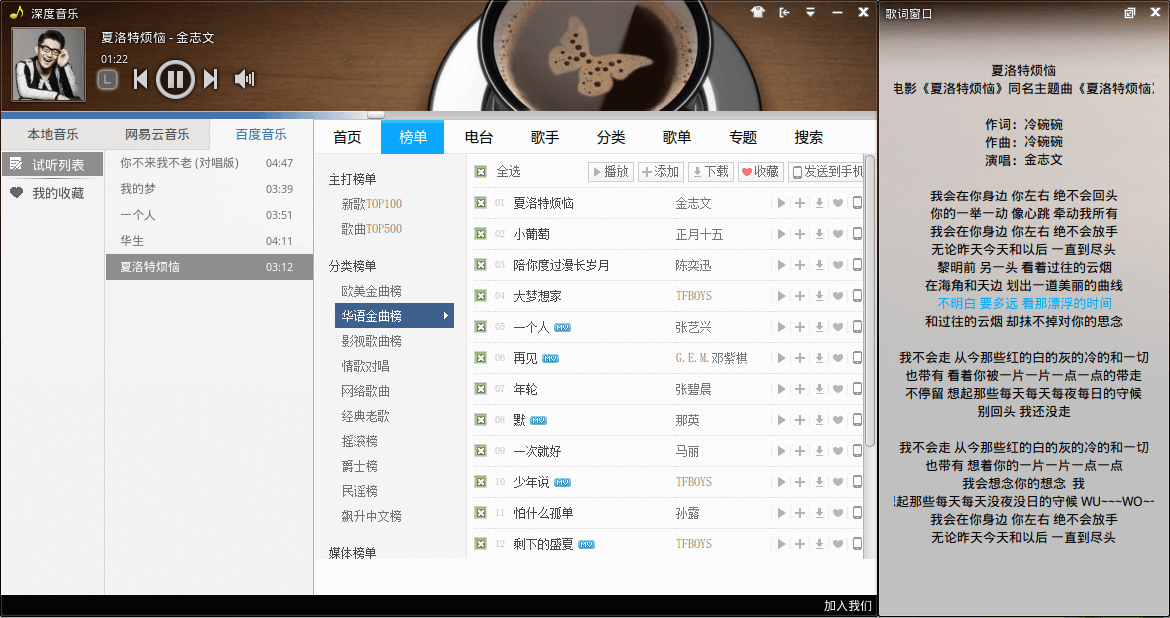
7. 安装homebrew
这里的homebrew是指linux版homebrew,又称linuxbrew。虽然是第一次在linux上尝试homebrew,发现还挺不错的。
homebrew是类似于apt-get的一个包管理器,在安装一些软件会特别方便。
官网:https://github.com/Homebrew/linuxbrew
先安装依赖:
1
|
sudo apt-get install build-essential curl git m4 ruby texinfo libbz2-dev libcurl4-openssl-dev libexpat-dev libncurses-dev zlib1g-dev
|
再正式安装:
1
|
ruby -e "$(curl -fsSL https://raw.githubusercontent.com/Homebrew/linuxbrew/go/install)"
|
接下来就可以用brew install来安装各路软件了,哦也。
8. 安装jdk
系统自带的是openjdk,一般会安装Oracle版本的jdk(更好的性能),使用homebrew安装jdk是最简单的:
1 |
// 默认安装时jdk8 |
如果想安装jdk7:
1
|
brew install jdk7
|
9. 安装zsh
有了bash,为什么要另外装zsh?一句话,比bash好用,牛x。想了解更多请移步:
1
|
sudo apt-get install zsh
|
安装完,配置zsh本来是件非常繁琐的事情,为了简化配置,可以使用oh-my-zsh(https://github.com/robbyrussell/oh-my-zsh):
1
|
sh -c "$(curl -fsSL https://raw.github.com/robbyrussell/oh-my-zsh/master/tools/install.sh)"
|
一起飞!
10. 安装autojump
是不是受够了cd ../..,想不想在任何地方都能够一键直达某个目录?autojump是也。
autojump - a faster way to navigate your filesystem
官网:https://github.com/wting/autojump
建议用homebrew安装autojump,它会给出更多的配置提示:
1
|
[[ -s $(brew --prefix)/etc/profile.d/autojump.sh ]] && . $(brew --prefix)/etc/profile.d/autojump.sh
|
11. 安装其他一些软件
1 |
# 安装gradle,默认2.7版本 |
12. 配置自启动
主要是网上有很多配置自启动的方法,特列此一项说明,其实linux mint自带了自启动程序管理:
打开即可配置:
So easy!
13. 其他软件
相对于几年前,得益于deepin,ubuntukylin国产厂商,这几年linux桌面日常软件得到了极大的丰富,特别是还得到了一些良心企业的支持:
- WPS Office:http://linux.wps.cn/
- 有道词典:http://cidian.youdao.com/index-linux.html
Ubuntu 14.04 安装 WPS
Ubuntu 14.04 64位安装WPS(成功解决没有ia32-libs的问题)
欢迎留言补充。
14. 小结
当你的日常需求都满足了,是时候从Windows切换到Linux了!还有什么比帮助别人学习Linux更有Linux精神!
评论暂时关闭